Змест
- Калі Steam выходзіць з ладу на вашым кампутары, першае, што вам трэба зрабіць, гэта перазагрузіць машыну.
- Паспрабуйце запусціць Steam ад імя адміністратара. Гэта дасць праграме поўны доступ да вашай сістэмы.
- Папка AppCache у Steam змяшчае часовыя даныя ўсіх гульняў, якія вы спампавалі і ў якія гулялі. Вы можаце паспрабаваць выдаліць гэту папку, каб убачыць, ці вырашае гэта праблему.
- Мы рэкамендуем загрузіць інструмент аднаўлення ПК Fortect для дыягностыкі і ліквідацыі праблем Steam.

Steam - гэта добра вядомая платформа для лічбавых копій гульняў і, напэўна, адна з лепшых воблачных гульнявых бібліятэк. Тым не менш, нават лепшыя з лепшых час ад часу сутыкаюцца з праблемамі, што цалкам нармальна.
Адна з самых распаўсюджаных праблем са Steam заключаецца ў тым, што ён выпадковым чынам выходзіць з ладу падчас запуску або падчас прагляду бібліятэкі гульняў. Гэта не тое самае, што праблема Steam не адкрываецца, з якой сутыкаюцца некаторыя людзі.
Гэта можа быць праблемай, калі вы гуляеце ў анлайн-гульню і Steam выходзіць з ладу. Вы будзеце адключаны ад вашай гульні, прайграеце бягучы матч і, патэнцыйна, атрымаеце штраф за тое, што вы знаходзіцеся ў AFK падчас анлайн-сустрэчы.
Хоць гэтая праблема не ўказвае на канкрэтную прычыну або прычыну, некалькі вядомых абыходных шляхоў могуць дапамогуць вам хутчэй вырашыць праблему.
Сёння мы пакажам вам найлепшыя спосабы выправіць Steam, калі ён пастаянна выходзіць з ладу ў Windows.
Пяройдзем адразу!
- Глядзіце таксама: Кіраванне NVIDIAПанэль пастаянна выходзіць з ладу
Агульныя прычыны Steam працягвае выходзіць з ладу
Перш чым вы спрабуеце выправіць праблему збою ў Steam, вельмі важна зразумець агульныя прычыны гэтай праблемы. Ведаючы магчымыя прычыны, вы зможаце лепш вырашыць праблему і знайсці адпаведнае рашэнне. Вось некаторыя з найбольш распаўсюджаных прычын, па якіх Steam пастаянна выходзіць з ладу:
- Устарэлыя графічныя драйверы: Наяўнасць састарэлых графічных драйвераў можа прывесці да праблем з сумяшчальнасцю і прадукцыйнасцю, што прывядзе да збою Steam. Заўсёды пераканайцеся, што вашыя графічныя драйверы абноўлены, каб пазбегнуць такіх праблем.
- Недастаткова памяці або месца для захоўвання: Для бесперабойнай працы гульняў Steam патрабуецца дастаткова памяці і месца для захоўвання. Калі на вашым кампутары недастаткова рэсурсаў, гэта можа прывесці да збою Steam. Зачыніце непатрэбныя прыкладанні і вызваліце месца, каб прадухіліць гэтую праблему.
- Пашкоджаныя або адсутныя файлы: Для правільнай працы Steam выкарыстоўвае розныя файлы. Калі любы з гэтых файлаў пашкодзіцца або знікне, гэта можа прывесці да збою платформы. Такія рашэнні, як праверка цэласнасці гульнявых файлаў або выдаленне папкі AppCache, могуць дапамагчы вырашыць гэтую праблему.
- Праблемы сумяшчальнасці: Steam можа выйсці з ладу, калі ёсць праблемы сумяшчальнасці з вашай аперацыйнай сістэмай або іншым праграмным забеспячэннем на ваш кампутар. Запуск Steam ад імя адміністратара або абнаўленне Windows можа дапамагчы вырашыць гэтыя праблемыпраблемы.
- Памылкі і збоі: Часам Steam можа выходзіць з ладу з-за часовых памылак або збояў у праграмным забеспячэнні. Простая перазагрузка вашага кампутара можа дапамагчы ліквідаваць гэтыя праблемы.
Зразумеўшы гэтыя распаўсюджаныя прычыны, вы зможаце лепш вызначыць першапрычыну праблемы і прымяніць адпаведныя рашэнні, прадстаўленыя ў гэтым артыкуле, каб выправіць Steam праблема са збоямі.
Выпраўленне 1: перазагрузіце кампутар
Самы просты спосаб выправіць праблемы і праблемы ў такіх праграмах, як Steam, - гэта перазагрузіць аперацыйную сістэму. Такім чынам, вы можаце пераканацца, што вашы сістэмныя рэсурсы загружаны правільна.
Перазагрузка вашага кампутара таксама дасць вашай аперацыйнай сістэме магчымасць ліквідаваць любыя часовыя памылкі і збоі, якія маглі адбыцца.
Выконвайце інструкцыя ніжэй, каб перазагрузіць кампутар:
- На клавіятуры націсніце клавішу Windows, каб атрымаць доступ да меню «Пуск».
- Націсніце кнопку харчавання, каб адкрыць укладку «Параметры харчавання».
- Нарэшце, націсніце «Перазагрузка» і пачакайце, пакуль ваша сістэма перазагрузіцца.
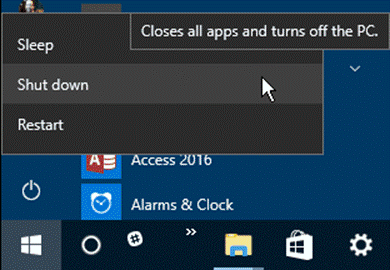
Пасля завяршэння перазапусціце Steam і паглядзіце, ці праграма ўсё яшчэ выходзіць з ладу.
Выправіць 2: Запусціце Steam ад імя адміністратара
Steam патрабуе дазволаў на чытанне і запіс для доступу да жорсткага дыска для спампоўкі і ўсталявання абнаўленняў гульні. Таксама можа спатрэбіцца змяніць сістэмныя файлы для ўстаноўкі Direct X API і іншых праграм, неабходных для вашых гульняў.
Калі ў Steam няма правільнагадазволаў, яна можа выйсці з ладу або выклікаць памылкі, калі праграма паспрабуе змяніць сістэмныя файлы або запісаць на ваш жорсткі дыск.
Каб выправіць гэта, запусціце Steam ад імя адміністратара, каб даць яму поўны доступ да вашай сістэмы.
- На працоўным стале пстрыкніце Steam правай кнопкай мышы і выберыце «Уласцівасці».
- Перайдзіце на ўкладку «Сумяшчальнасць» і націсніце «Запусціць гэтую праграму ад імя адміністратара».
- Націсніце «Ужыць да». захавайце змены і зачыніце Уласцівасці.

Паспрабуйце выкарыстаць Steam на працягу некалькіх хвілін, каб праверыць, ці ўсё яшчэ праграма выходзіць з ладу на вашым кампутары.
- Глядзіце таксама: [Выпраўлена] Microsoft Outlook не адкрываецца
Выпраўленне 3: Выдаленне папкі AppCache
Папка AppCache у Steam змяшчае часовыя даныя з усіх гульняў, якія вы правялі спампавалі і прайгралі, і Steam выкарыстоўвае гэтыя даныя для больш хуткай загрузкі гульняў і павышэння іх агульнай прадукцыйнасці.
Аднак магчыма, што некаторыя з гэтых даных былі пашкоджаныя і прывялі да збою Steam пры спробе атрымаць да іх доступ.
Каб выправіць гэта, выканайце наступныя дзеянні, каб выдаліць папку AppCache Steam:
- Спачатку адкрыйце правадыр файлаў у Windows і перайдзіце да C:\Program Files (x86)\Steam .
- Цяпер знайдзіце тэчку AppCache у каталогу.

3. Нарэшце, пстрыкніце правай кнопкай мышы папку AppCache і выберыце «Выдаліць».

Зноў адкрыйце Steam на вашым камп'ютары і праверце, ці не выходзіць збой пасля выдалення папкі AppCache.
Выпраўленне 4: Выдаленне кліентаRegistry.blob
ClientRegistry.blob - гэта файл, які выкарыстоўваецца Steam для захоўвання вашых карыстальніцкіх і рэгістрацыйных дадзеных для ўсіх усталяваных гульняў. На жаль, файл ClientRegistry.blob можа быць лёгка пашкоджаны, і вядома, што яго выдаленне вырашае каля 30% праблем у Steam.
Каб выдаліць ClientRegistry.blob на вашым кампутары, выканайце наступныя крокі:
- Перш за ўсё пераканайцеся, што Steam не запушчаны ў дыспетчары задач.
- Пасля гэтага запусціце File Explorer і перайдзіце да C:\Program Files\Steam.
- Знайдзіце файл ClientRegistry.blob і выдаліце яго.
Перазапусціце Steam і праверце, ці будзе праграма ўсё яшчэ нечакана выходзіць з ладу.
Выпраўленне 5: абнавіце драйверы графічных файлаў
Графічныя драйверы вельмі важныя, калі вы гуляеце ў гульні на сваім кампутары. Калі вашыя графічныя драйверы састарэлі або пашкоджаныя, вашы гульні і нават Steam могуць працаваць не так, як павінны.
Каб пераканацца, што ваша сістэма мае належныя графічныя драйверы, выканайце наступныя дзеянні:
- Спачатку націсніце клавішу Windows + X на клавіятуры, каб атрымаць доступ да хуткага меню.
- Націсніце «Дыспетчар прылад» і выберыце «Адаптары дысплея».
- Пстрыкніце правай кнопкай мышы на вашым графічным драйверы і абярыце «Абнавіць драйвер». . Выконвайце падказкі на экране, каб усталяваць найноўшыя драйверы для вашай сістэмы.
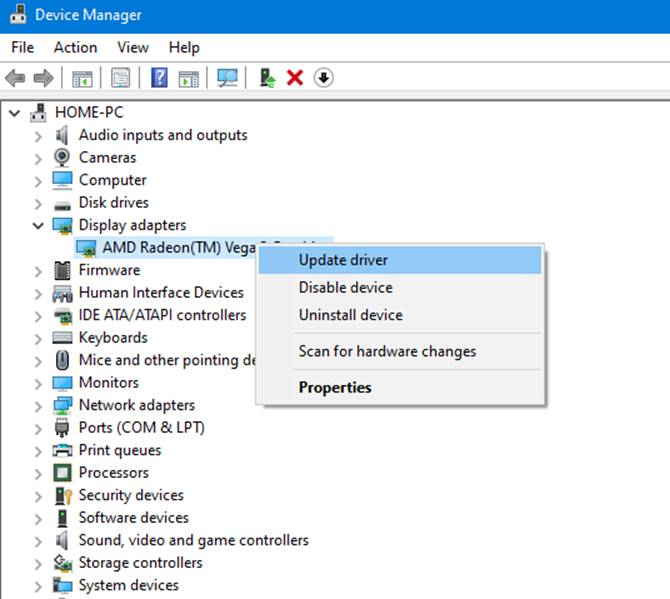
Пасля завяршэння вярніцеся ў Steam і праверце, ці будзе праграма па-ранейшаму выходзіць з ладу падчас выкарыстання.
Выпраўленне 6: Абнаўленне Windows
Theверсія Windows, усталяваная на вашым камп'ютары, можа мець памылку або збой, якія выклікаюць збой Steam, або можа быць састарэлай, што выклікае праблемы з несумяшчальнасцю.
Каб выправіць гэта, паспрабуйце праверыць, ці ёсць на вашым камп'ютары даступныя абнаўленні для Windows :
- Спачатку адкрыйце меню «Пуск» і націсніце «Настройкі».
- Унутры «Налад Windows» націсніце «Абнавіць & Бяспека.
- Нарэшце, пачакайце, пакуль Windows праверыць наяўнасць абнаўленняў, і выконвайце падказкі на экране, калі даступная больш новая версія.
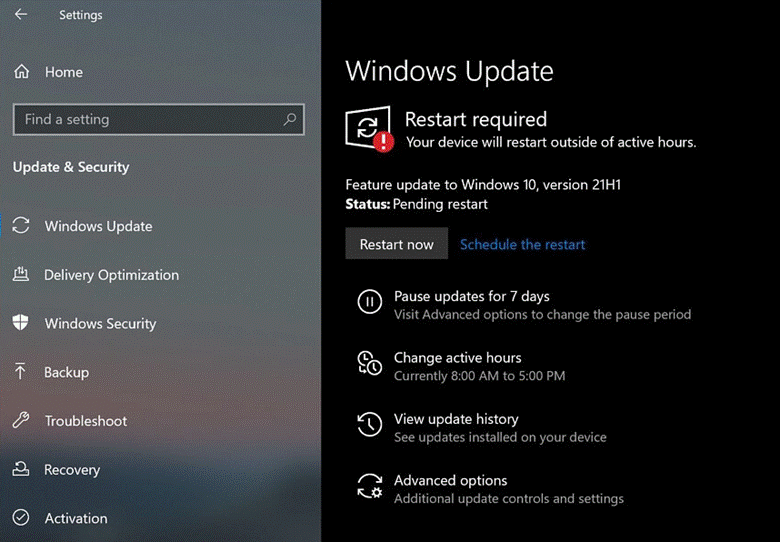
Ваша сістэма можа перазагрузіцца некалькі разоў, пакуль ўстаноўка абнаўлення, таму будзьце цярплівыя. Пасля завяршэння вярніцеся ў Steam і праверце, ці будзе праграма па-ранейшаму выходзіць з ладу выпадковым чынам.
Выпраўленне 7: пераўсталяванне Steam
Для апошняга варыянту паспрабуйце пераўсталяваць Steam, калі ён усё яшчэ выходзіць з ладу падчас выкарыстання. Steam можа быць няправільна ўсталяваны на вашай прыладзе, або некаторыя з яго файлаў былі пашкоджаны падчас няўдалага абнаўлення.
Глядзіце пакрокавую інструкцыю ніжэй, каб пераўсталяваць Steam на вашым кампутары:
- Спачатку адкрыйце меню "Пуск" і знайдзіце "Панэль кіравання".
- Увайдзіце ў "Панэль кіравання" і націсніце Выдаліць праграму.
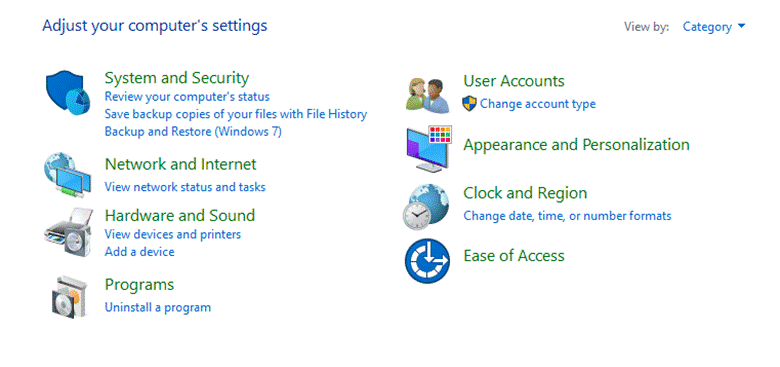
3. Знайдзіце Steam са спісу і пстрыкніце яго правай кнопкай мышы.
4. Выберыце «Выдаліць» і выконвайце падказкі на экране, каб выдаліць Steam з вашага камп'ютара.
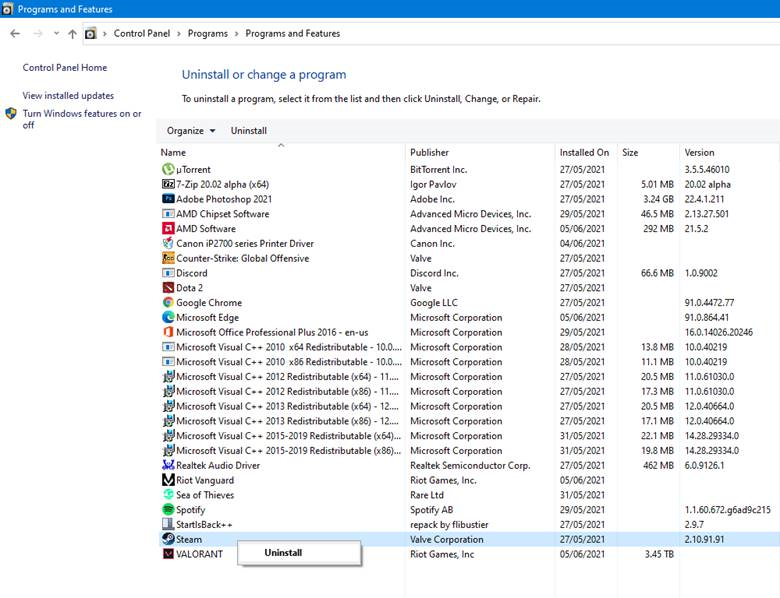
Пасля завяршэння перазагрузіце камп'ютар, перайдзіце на афіцыйны сайт Steam і спампуйце адтуль праграму ўстаноўкі.
Калі Steam усё яшчэ выходзіць з ладуна вашым кампутары, мы рэкамендуем наведаць службу падтрымкі Steam і папрасіць іх дапамогі ў вырашэнні праблемы.
Часта задаюць пытанні
Ці могуць састарэлыя графічныя драйверы выклікаць збой гульняў Steam?
Так, састарэлыя графічныя драйверы патэнцыйна могуць выклікаць збой гульняў Steam. Рэкамендуецца пераканацца, што ў вас усталявана апошняя версія графічных драйвераў, бо новыя версіі часта ўключаюць выпраўленні памылак і паляпшэнне прадукцыйнасці, якія могуць вырашыць праблемы са збоямі.
Ці можа недахоп памяці або месца для захоўвання быць прычынай Гульні Steam выходзяць з ладу?
Недахоп памяці або месца ў сховішчы можа прывесці да збою гульняў Steam. Калі гульня запушчана, для карэктнай працы ёй патрабуецца пэўны аб'ём памяці і месца для захоўвання. Калі патрабаванні гульні перавышаюць даступныя рэсурсы, гульня можа выйсці з ладу. Каб прадухіліць гэта, важна пераканацца, што на вашым камп'ютары дастаткова памяці і месца для захоўвання для бесперабойнай працы гульні і, калі магчыма, зачыніце іншыя праграмы, якія вам не патрэбны падчас гульні, і вызваліце месца.
Чаму мая гульня Steam пастаянна выходзіць з ладу?
Можа быць некалькі прычын, чаму гульня ў Steam працягвае выходзіць з ладу. Некаторыя распаўсюджаныя прычыны ўключаюць: састарэлыя графічныя драйверы, недастатковае месца ў памяці або сховішчы, праблемы з сумяшчальнасцю, праблемы з прадукцыйнасцю, памылкі, праграмы іншых вытворцаў, унутрыгульнёвыя налады і адсутнасць абнаўленняў і патчаў. Выяўленне канкрэтнай прычыны ўзнікненняпраблема са збоем можа быць складанай задачай, але ліквідацыя непаладак і ліквідацыя патэнцыйных прычын адна за адной можа дапамагчы вызначыць праблему. Можа быць карысна паглядзець сістэмныя патрабаванні гульні і параўнаць іх са спецыфікацыямі вашага камп'ютара, праверыць наяўнасць абнаўленняў і патчаў і паспрабаваць запусціць гульню з мінімальнай колькасцю фонавых праграм.
Як я магу ліквідаваць непаладкі і выправіць праблемы са збоямі ў мае гульні Steam?
Вы можаце зрабіць некалькі крокаў, каб ліквідаваць непаладкі і выправіць праблемы са збоямі ў вашых гульнях Steam.
Пераканайцеся, што ваш кампутар адпавядае мінімальным сістэмным патрабаванням для гульні. Для належнай працы некаторых гульняў патрабуецца спецыяльнае абсталяванне або праграмнае забеспячэнне.
Абнавіце драйверы відэакарты. Састарэлыя драйверы могуць выклікаць праблемы сумяшчальнасці, якія прыводзяць да збою.
Праверце, ці ёсць даступныя абнаўленні для гульні. Распрацоўшчыкі могуць выпускаць абнаўленні для выпраўлення памылак і праблем сумяшчальнасці.
Праверце цэласнасць файлаў гульні. Часам файлы гульні могуць быць пашкоджанымі або няпоўнымі, выклікаючы збоі. У Steam ёсць убудаваны інструмент для праверкі цэласнасці вашых гульнявых файлаў і замены любых адсутных або пашкоджаных файлаў.
Праверце, каб убачыць любыя вядомыя праблемы або памылкі, звязаныя з гульнёй. Вы можаце праверыць форум гульні ў Steam або пашукаць у інтэрнэце, каб даведацца, ці не сутыкаюцца іншыя карыстальнікі з падобнымі праблемамі.
Паспрабуйце запусціць гульню ў рэжыме сумяшчальнасці або з меншай колькасцю графічных налад.
Калі вышэйкрокі не вырашылі праблему, паспрабуйце запусціць гульню ў бяспечным рэжыме, спецыяльным рэжыме, у якім загружаюцца толькі самыя асноўныя драйверы і налады. Гэта можа дапамагчы вам вызначыць, ці выклікае праблему пэўны драйвер або налада.
Калі ні адзін з вышэйпералічаных крокаў не вырашыць вашу праблему, вы можаце звязацца з распрацоўшчыкам гульні для далейшай падтрымкі.

